win8怎么进入安全模式?
- 分类:教程 回答于: 2015年10月21日 00:00:00
经常有网友问到win8安全模式怎么进去?小编今天就会介绍win8怎么进入安全模式?win8安全模式怎么进入?进入win8安全模式的快捷键是什么?今天都会有详细的介绍哦。当然啦,这是针对已经一键重装系统年win8/win8.1的用户,嘻嘻。
如今很多朋友都是用的是Win8.1操作系统,但是由于Win8.1采用的是混合方式快速启动,导致用户已经无法通过开机按F8键进入安全模式了。针对不少网友问到的Win8.1安全模式怎么进的问题,以下小编为大家介绍两种进入Win8.1安全模式方法。
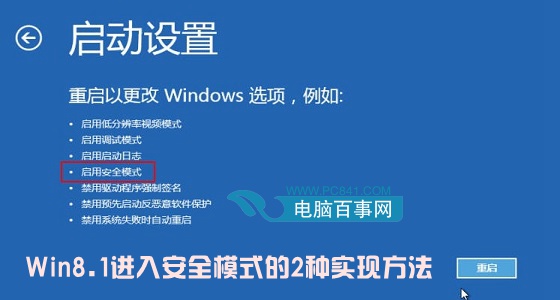
第一方案:勾选安全引导项
使用【Win】+【R】组合快捷键快速调出开始运行对话框,然后键入 msconfig 命令打开“系统配置”设置,然后切换到“引导”菜单,勾选上下方的“安全引导”,最后点击底部的确定即可,可看下图:
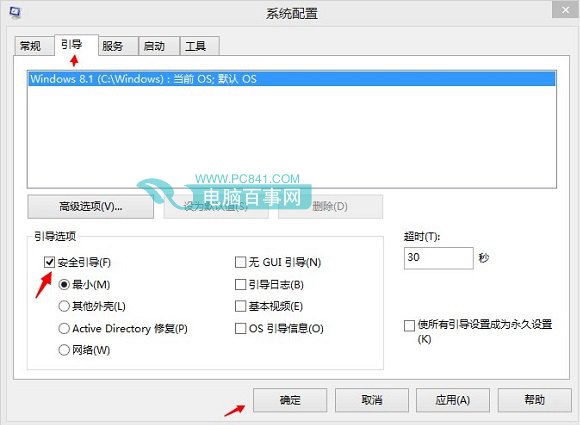
完成以上操作后,重启计算机即可看到安全模式入口了。
第二方案:使用cmd命令
【Win】+【X】组合快捷键打开左下角的开始菜单,然后选择“电源选项”,如下图所示:
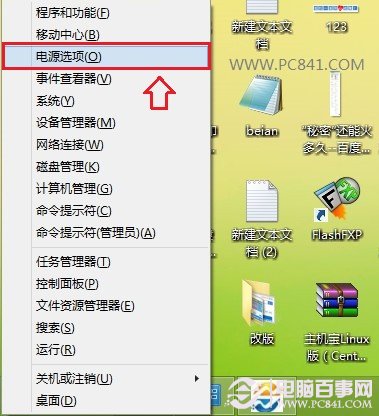
然后点击“选择电源按钮的功能”选项,之后再点击“更改当前不可用的设置”项,在界面底部取消快速启动并保存即可,如下图所示:
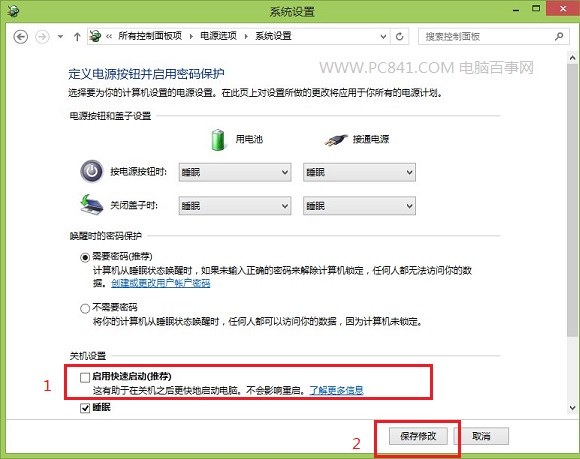
完成以上设置后,按下【Win】+【X】快捷键,在快捷菜单中选择“命令提示符(管理员)”选项,在英文状态下输入:bcdedit /set {default} bootmenupolicy legacy 并回车即可开启Win8.1安全模式了,如下图所示:
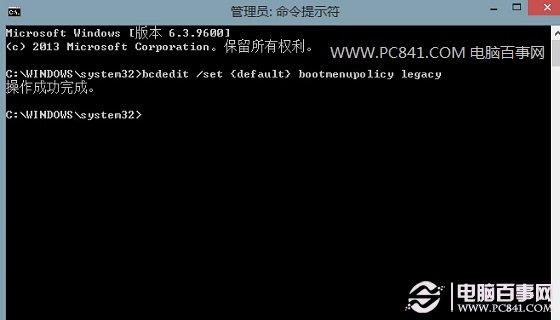
如果需要关闭,可以再次进入命令提示符,然后键入命令:bcdedit /set {default} bootmenupolicy standard 完成后按回车键即可。
以上就是关于win8/win8.1怎么进入安全模式的两种教程,除此win8无法进入安全模式,也有很多重装系统xp的网友反映重装xp之后没声音了...那要怎么解决呢?敬请关注“小白一键重装系统”官网。
 有用
26
有用
26


 小白系统
小白系统


 1000
1000 1000
1000 1000
1000 1000
1000 1000
1000 1000
1000 1000
1000 1000
1000 1000
1000 1000
1000猜您喜欢
- 惠普系统重装图文教程2016/11/30
- 一键重装系统出问题10010错误解决方法..2016/10/28
- qq空间说说怎么全部删除,小编教你怎样..2018/09/10
- 电脑dat文件用什么软件打开..2022/05/22
- 详解电脑重装系统后会怎样以及如何重..2023/04/12
- Win7开机自动拨号上网2015/07/08
相关推荐
- erp是什么系统软件2022/05/26
- uefi安装centos7教程2022/01/18
- 安装系统步骤教程2022/12/28
- 最详细win7ghostu盘安装图解教程..2016/11/04
- 电脑开机慢是怎么回事2015/07/08
- 惠普驱动安装方法详细介绍..2022/05/28

















